- Aby kontrolować poziom dźwięku na swoim komputerze z systemem Windows 11, wielu używa oprogramowania EarTrumpet.
- Regulacja głośności aplikacji w Ustawieniach może być trudna i tutaj mogą pomóc rozwiązania innych firm.
- Dzięki temu oprogramowaniu będziesz mógł dostosować ustawienia dźwięku szybciej niż kiedykolwiek wcześniej.
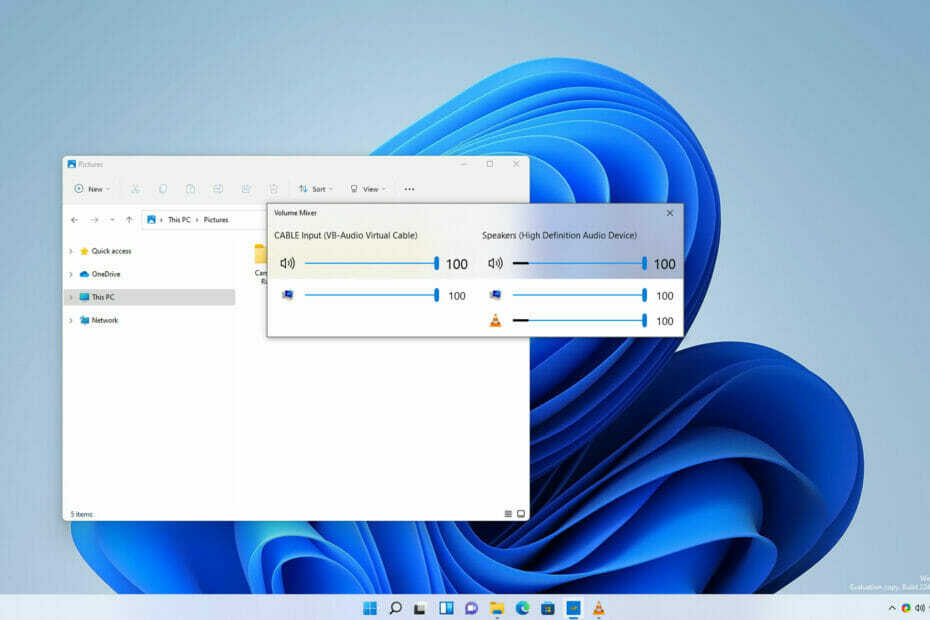
xZAINSTALUJ KLIKAJĄC POBIERZ PLIK
To oprogramowanie naprawi typowe błędy komputera, ochroni Cię przed utratą plików, złośliwym oprogramowaniem, awarią sprzętu i zoptymalizuje komputer pod kątem maksymalnej wydajności. Napraw problemy z komputerem i usuń wirusy teraz w 3 prostych krokach:
- Pobierz narzędzie do naprawy komputera Restoro który jest dostarczany z opatentowanymi technologiami (dostępny patent tutaj).
- Kliknij Rozpocznij skanowanie aby znaleźć problemy z systemem Windows, które mogą powodować problemy z komputerem.
- Kliknij Naprawić wszystko naprawić problemy mające wpływ na bezpieczeństwo i wydajność komputera
- Restoro zostało pobrane przez 0 czytelników w tym miesiącu.
Windows 11 przyniósł pewne ulepszenia pod względem interfejsu wizualnego i wszyscy możemy się zgodzić, że nowy interfejs użytkownika wygląda świetnie.
Jednak nie wszystkie zmiany są na lepsze, a niektóre funkcje zostały przeniesione w inne miejsca i są teraz trudniej dostępne.
Dotyczy to zwłaszcza mikserów głośności i chociaż ta opcja była łatwa do otwarcia we wcześniejszych wersjach, już tak nie jest.
Istnieją jednak rozwiązania innych firm, które mogą Ci w tym pomóc. A skoro o tym mowa, w dzisiejszym przewodniku przyjrzymy się bliżej EarTrumpet na Windows 11 i pokażemy, co potrafi.
Jak działa EarTrumpet?
Jest to mikser głośności innej firmy, który pozwala łatwo kontrolować głośność każdej aplikacji na komputerze.
Chociaż ta funkcja jest dostępna w systemie Windows natywnie, wymaga kilku kliknięć, aby uzyskać dostęp. W tym samym czasie EarTrumpet umożliwia dostęp za pomocą jednego kliknięcia lub klawisza skrótu.
Oferuje również niektóre funkcje, które nie są domyślnie dostępne w twoim systemie operacyjnym, i dlatego to oprogramowanie jest tak popularne wśród użytkowników.
Jak zainstalować EarTrumpet?
- Kliknij Sklep Microsoft ikona w pasek zadań.

- Kiedy Sklep Microsoft otwiera się aplikacja, wyszukaj trąbka na ucho. Wybierz UchoTrąbka z listy wyników.

- Ale już Kliknij Darmowy przycisk aby rozpocząć pobieranie.
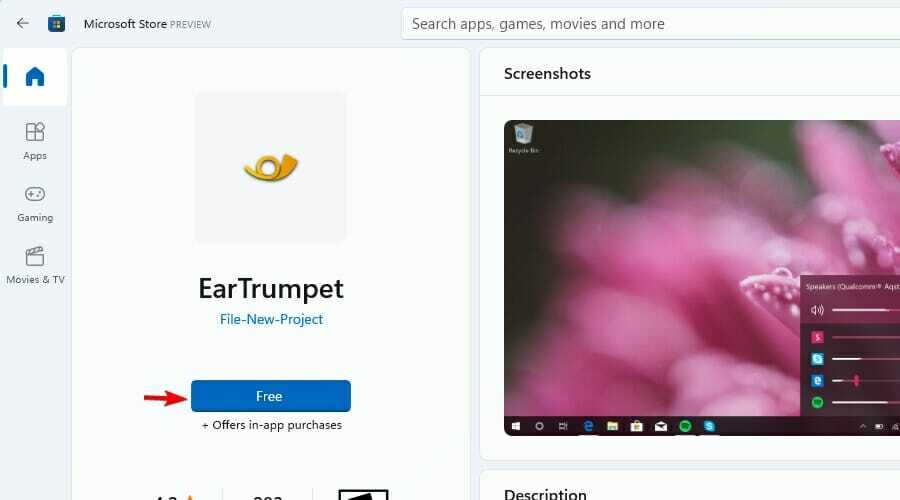
- Poczekaj, aż aplikacja zostanie pobrana.
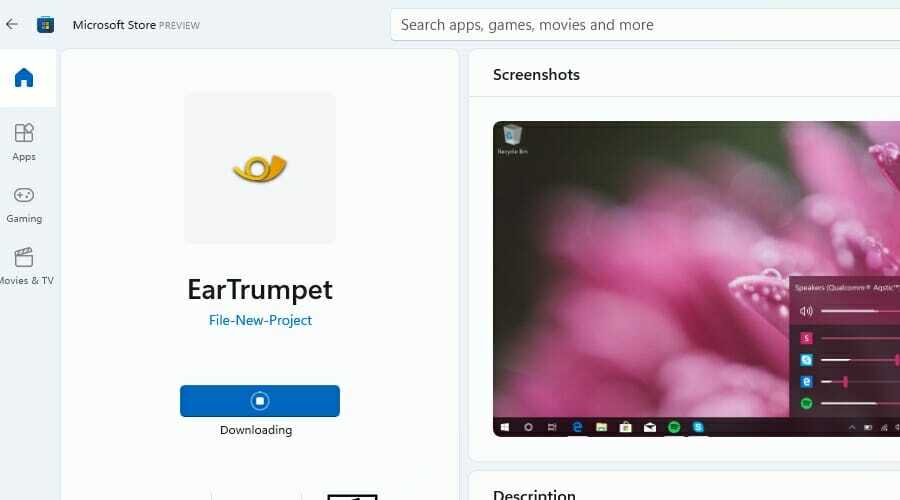
- Po zakończeniu procesu kliknij otwarty aby uruchomić oprogramowanie.
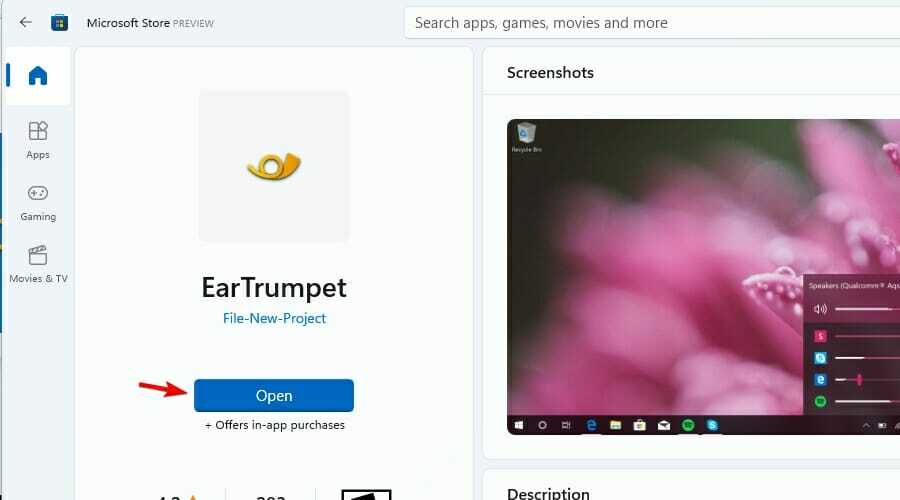
Aby dowiedzieć się więcej o nowym sklepie, zachęcamy do przeczytania naszego szczegółowe spojrzenie na nowy sklep Microsoft Store w systemie Windows 11.
EarTrumpet i Windows 11: wszystko, co musisz wiedzieć
EarTrumpet to niewielka aplikacja, która działa jako mikser głośności i pozwala szybko dostosować poziom dźwięku we wszystkich otwartych aplikacjach.
Należy wspomnieć, że to oprogramowanie jest kompatybilne z wieloma urządzeniami odtwarzającymi i można przypisać określoną aplikację do pracy tylko z dedykowaną kartą dźwiękową lub urządzeniem odtwarzającym.
Kolejną świetną funkcją jest możliwość zmiany domyślnego urządzenia audio, co z pewnością przyda się użytkownikom posiadającym wiele głośników lub karty dźwiękowe.

Do kontroluj głośność poszczególnych aplikacji w systemie Windows 11, musisz użyć Ustawienia i nie zawsze jest to praktyczne, zwłaszcza jeśli chcesz dokonać szybkiej korekty.
Chociaż możesz uzyskać dostęp do tych opcji z zasobnika systemowego, musimy przyznać, że proces jest nieco powolny i niezbyt intuicyjny.
EarTrumpet to zmienia, a za pomocą jednego kliknięcia w zasobniku systemowym będziesz mógł z łatwością modyfikować poziomy dźwięku.
Jeśli nie wolisz używać ikony w zasobniku systemowym, dostępne jest okno Volume Mixer, które działa w ten sam sposób, dzięki czemu możesz użyć tego, co jest dla Ciebie wygodniejsze.
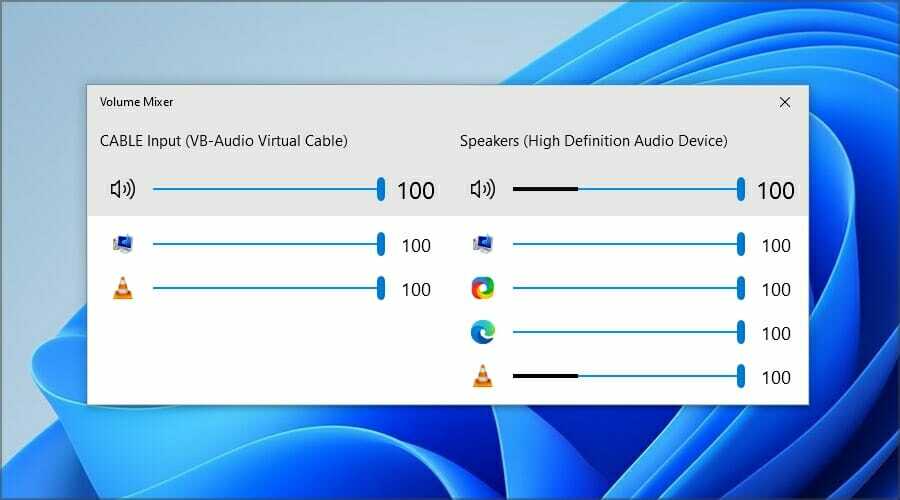
Możesz także uzyskać dostęp do niektórych starszych funkcji, takich jak oryginalny mikser głośności, ten sam z poprzednich wersji systemu Windows lub ustawienia nagrywania, odtwarzania i dźwięku.

Jedną z opcji, która może być niezwykle przydatna, jest możliwość przypisania skrótów klawiaturowych zarówno do paska zadań, jak i do okna miksera, dzięki czemu zmiana ustawień głośności jest szybsza niż kiedykolwiek.
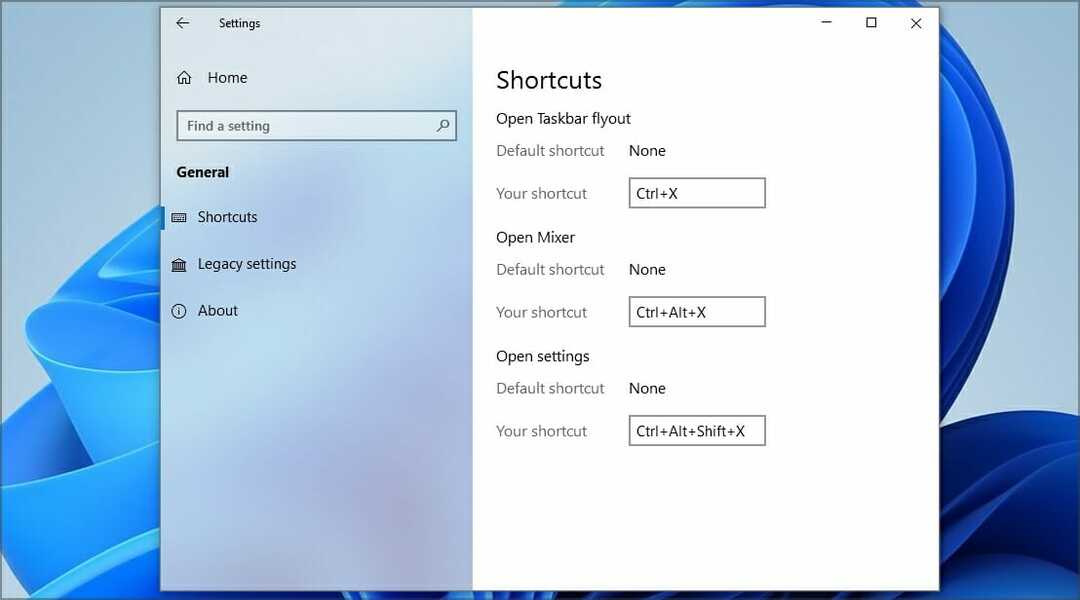
Chociaż EarTrumpet jest niezwykle przydatny, ma kilka drobnych wad. Jednym z nich jest nowa ikona, która wygląda dość podobnie do domyślnej ikony Windows 11, więc czasami może być trudno je odróżnić.

Ponieważ nie ma możliwości ukrycia ikony woluminu systemowego, może to spowodować pewne zamieszanie. Jednak zawsze możesz przełączyć się na starszą ikonę lub ukryć ikonę i zamiast tego użyć skrótów.
Dlaczego brakuje mojej ikony EarTrumpet?
- W zasobniku systemowym kliknij strzałka w górę Ikona.

- Kliknij i przytrzymaj UchoTrąbka.
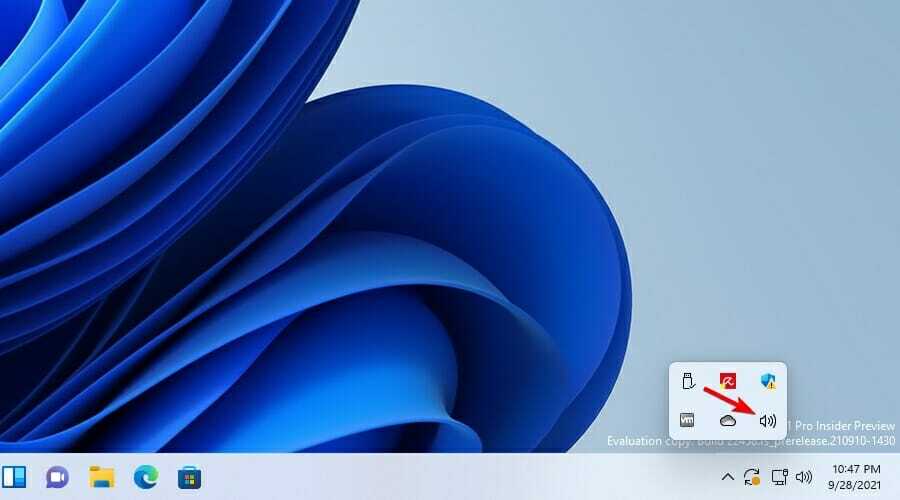
- Przeciągnij ikonę do zasobnika systemowego i upuść ją tam.
Czy EarTrumpet uruchamia się automatycznie w systemie Windows?
Tak, mimo że jest to aplikacja uniwersalna, uruchomi się automatycznie w systemie Windows, więc nie będziesz musiał ręcznie uruchamiać aplikacji za każdym razem, gdy chcesz z niej korzystać.
Jednak nie ma opcji, aby zapobiec automatycznemu uruchamianiu z ustawień, a jeśli chcesz to wyłączyć, jedynym sposobem, aby to zrobić, jest użycie Uruchomienie zakładka w Menadżer zadań.
Jeśli chcesz wyciszanie programów w systemie Windows lub kontroluj poziomy dźwięku poszczególnych aplikacji na swoim komputerze, EarTrumpet jest koniecznością.
Chociaż system Windows 11 ma tę funkcję, nie jest tak prosty w użyciu, jak ten z poprzednich wersji, więc nic dziwnego, że wielu użytkowników wybiera rozwiązania innych firm.
Jakiego oprogramowania używasz do regulacji poziomu głośności aplikacji na swoim komputerze? Daj nam znać w sekcji komentarzy poniżej.
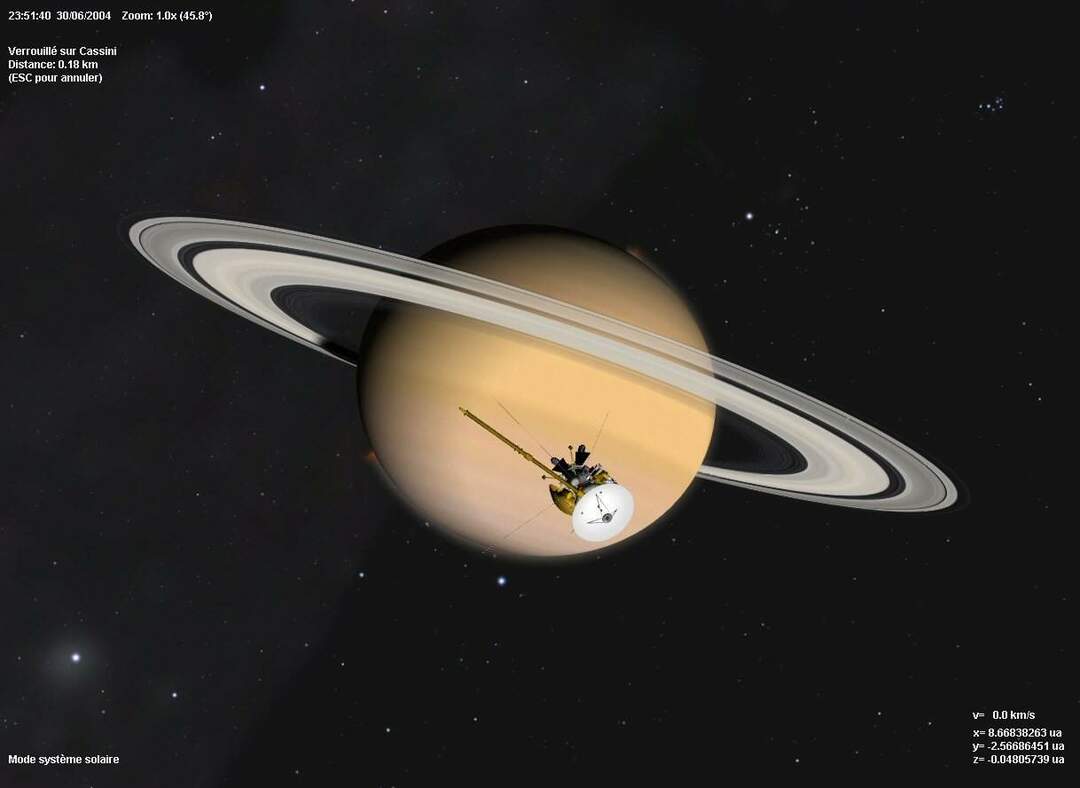
![Ponad 5 najlepszych programów do drukowania etykiet dla drukarek Zebra [2021]](/f/58d3d34cc0df77ff0eca110afd5e3064.webp?width=300&height=460)
